ProE讲义教程基础特征的建立拉伸、旋转、、混合
proe教案04项目实体特征的建立拉伸旋转(综合)

项目实体特征的建立—拉伸、旋转(综合)(理论2学时,上机2学时,总第—学时)教学目的:1、理解特征的基本概念2、进一步掌握建立拉伸特征的步骤3、进一步掌握建立旋转特征的步骤教学重点:拉伸、旋转特征的建立特征的基本概念Pro/E为一个以特征(Feature)为主的实体模型系统→每一零件皆由一连串的特征所组成每一特征改变零件的外形并加入某些设计信息至模型在设计过程中我们可随时更改特征的形状及其所含的设计信息D 形槽的几何意义:一个"Extruded" "Cut" 的加工特征,此Cut是由"绘图平面" 起沿单方向"Thru All (贯穿) " 整个零件建构流程:(1) Feature→Create→Solid→Cut→Extrude(Cut:特征种类Extrude:体积建构方式)(2) 选绘图平面(Sketching plane)(3) 设定D形槽的Cut方向(Direction)(4) 选剖面绘制时之参考面(Reference plane)(5) 绘D形槽剖面并标尺寸(6) 指定D形槽的深度为Thru All特征种类包含: Hole、Shaft、Round、Chamfer、Slot、Cut、Protrusion、Neck、Flange、Rib、Shell、Pipe、Tweak →常用的特征为Protrusion、Cut、Round、Shell、Chamfer、Hole 教学方法讲述图例讲解特征所含的信息:–图的右侧包含特征建立的几何信息(如Cut、Extruded、Thru All、Direction)–图的下端包含特征建立时的参考数据(如绘图平面及参考面的选取)–图的中间部分乃是剖面几何线条及尺寸【范例】建立第一个实体特征以Protrusion 建构粗胚第一个实体特征建构方式:Extrude、Revolve、Sweep 及Blend(1) Extrude:完成剖面后,沿着剖面的垂直方向长出实体(2) Revolve:将剖面绕着一中心线旋转,扫出一实体教学方法讲述图例讲解图例讲解图例讲解(3) Sweep:将一剖面沿一路径(Trajectory) 扫出一实体,此处Trajectory可视为特征之外型线(4) Blend:将数个剖面连成一实体■Extrude 特征体积建构范例■步骤1建立新的零件档案[按工具列建立新文件的图标]→ [输入零件名称:extrude-1,取消Use default template 的勾选记号,然后按OK]→ [New File Options 对话框中选Empty,然后按OK] 步骤2以Extrude 的方式建立Protrusion 实体特征Feature → Create → Solid → Protrusion → Extrude∣Solid∣Done→[系统进入2D绘图模式,绘制2D剖面→] 教学方法图例讲解图例讲解操作演示步骤3 输入特征的深度[输入特征的深度:200] → OK→ [完成Protrusion 特征] → Done(以回到PART 指令选单)步骤4修改Protrusion 特征的尺寸Modify → [选取特征的任意一个面,使特征的尺寸显示在画面上] → [更改尺寸] → Regenerate■Revolve 特征体积建构范例1■步骤1建立新的零件档案[按工具列建立新文件的图标]→[输入零件名称:revolve-1,取消Use defaulttemplate 的勾选记号,然后按OK]→ [New File Options 对话框中选Empty,然后按OK] 步骤2 以Revolve 方式建立Protrusion 特征Feature →Create →Solid →Protrusion →Revolve∣Solid∣Done→ [系统自动进入2D 绘图模式,绘制2D 剖面→ ]→ 360∣Done(旋转角为360°)→ OK 教学方法操作演示举例操作演示学生练习:。
Proe第4章 常用特征

第4章常用特征一、拉伸特征1、关于拉伸特征(1)拉伸是定义三维几何的一种方法,通过将二维截面延伸到垂直于草绘平面的指定距离处来实现。
可使用“拉伸”工具作为创建实体或曲面以及添加或移除材料的基本方法之一。
(2)使用“拉伸”工具,可创建下列类型的拉伸:伸出项- 实体、加厚剪切- 实体、加厚拉伸曲面曲面修剪- 规则、加厚(3)通常,要创建伸出项,需选取要用作截面的草绘基准曲线,然后激活“拉伸”工具。
Pro/ENGINEER 显示特征的预览。
可通过改变拉伸深度,在实体或曲面、伸出项或切口间进行切换,或指定草绘厚度以创建加厚特征等方法根据需要调整特征。
注意:在“组件”模式下,只能创建实体切口、曲面或曲面修剪。
2、拉伸用户界面(1)特征图标要访问“拉伸”工具,可单击“基础特征”(Base Featur es) 工具栏上的,或单击“插入”(Insert)>“拉伸”(Extrude)。
(2)对话栏对话栏包括以下元素:公共“拉伸”选项- 创建实体。
- 创建曲面。
“深度”选项- 约束特征的深度。
“深度”框和“参照”收集器- 指定由深度尺寸所控制的拉伸的深度值。
如果需要深度参照,文本框将起到收集器的作用,并列出参照摘要。
- 相对于草绘平面反转特征创建方向。
用于创建切口的选项- 使用拉伸体积块创建切口。
- 创建切口时改变要移除的侧。
和“加厚草绘”(Thicken Sketch) 选项一同使用的选项- 通过为截面轮廓指定厚度创建特征。
- 改变添加厚度的一侧,或向两侧添加厚度。
“厚度”框- 指定应用于截面轮廓的厚度值。
用于创建“曲面修剪”的选项- 使用投影截面修剪曲面。
- 改变要被移除的面组侧,或保留两侧。
“面组”收集器- 如果面组的两侧都被保留,则指定一侧来保留原始面组的面组标识。
(3)上滑面板“拉伸”工具提供下列上滑面板:放置(Placement) - 使用该上滑面板重定义特征截面。
单击“定义”(Define) 创建或更改截面。
pro.e基础教程(完整版)
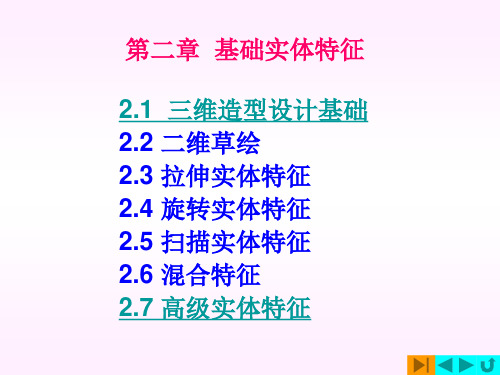
轨迹 封闭截面
实例4创建零件如图
有内部因素
轨迹 开放截面
2.6 混合实体特征
按特定方式,将两个以上的等点截面的对 应点连接起来,所形成的实体特征。
混合实体特征的操作步骤 1. 调用混合工具 2. 选择属性 3. 草绘截面 (等点) 4. 切换再草绘截面(等点) 5. 确定
混合有三种方式
1.草绘平面的设置
草绘平面有3种选择: ⑴ 标准基准平面; 如:TOP、RIGHT、FRONT ⑵ 基础实体特征上的表面; ⑶ 新建一个基准平面;
创建其它特征的参照依据;
➢1. 隐藏不使用的基准特征 • 点击右边工具图标 可隐藏不使用的基准;
2. 创建基准特征的方法
点击右边工具图标 可创建基准特征;
2. 曲面特征
曲面特征无质量、无体积和厚度;
基本曲面的创建操作与实体特征操作是相同的;
3.基准特征
基准特征包括基准点、基准轴、基准曲线、 基 准面、坐标系等;
无质量、无体积和厚度; 用途:用于创建其它特征的参照;如设计参 照、 尺寸参照、放置参照等
2.1.2 三维造型的一般过程
三维造型的一般顺序: 二维草绘→基础特征→放置特征
草绘界面如下图
草绘菜单
草绘工具条
2)在零件模块调用草绘器
在实际操作中,草绘与建模交替操作完成,有已 下两种方法。
① 先进入草绘完成草绘,再启动零件模块生成实体; ② 直接进入零件模块,直接调用草绘器。
一般采用第二种方法,即 “文件”→ “新建”→ “零件” →命名→ “确定” 完成并退出草绘后即可生成实体模型。
7. 混合特征的属性 改变属性可获得不同的设计结果,它有两种:
⑴ “直的”/“光滑”两种选项,适合于所有混合; ⑵ “开放”/“闭合”两种选项,仅适合于旋转混合;
proe入门基础教程(完整版)讲述
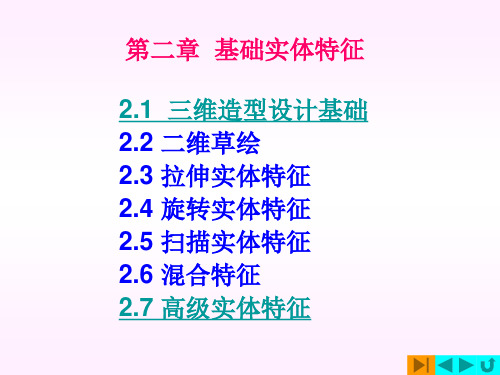
1. 创建灯座
草绘截面
分析: 可用拉伸 实体特征完成
拉伸(增材料)
拉伸深度 100;
2. 挖切实体
分析: 在灯座上挖 切一个槽,该槽 开口大,底部小, 应该用平行混合 (切口)创建。
截面1
切割深度: 5
截面2
3. 创建灯罩
灯罩为旋 转体,可用旋转 特征完成; 灯罩为薄壳, 用工具 完成较快 捷。
草 绘 曲 线
旋 转
4. 创建灯杆
分析:灯杆用扫 描特征创建
草绘轨迹线
画扫描截面
2.7 高级实体特征
• PRO/E Wildfire 2.0 还提供了多种高级 实体特征的创建方法; 这些方法是将拉伸、旋转、扫描、混合 4种基 本造型方法综合起来做为一个特征来使用,它可 创建具有特定几何形状的零件;
圆角/椭圆角
样条曲线
点/坐标系
创建文本
3)图元的编辑
1. 选择几何图元 2. 拷贝图元 3. 镜像图元 4. 移动图元 5. 缩放和旋转几何图元 6. 裁剪图元
4) 尺寸标注
pro/e有自动标注尺寸功能 • 弱尺寸:自动标注的尺寸 • 强尺寸:用户标注的尺寸 • 弱尺寸可以被强尺寸代替 • 修改尺寸时,图元将随尺寸变化而变化 创建尺寸标注的方法--点击
1. 实体必须是封闭截面 2. 薄板可以是开放截面 3. 截面不能超过旋转中心 2.4.2 旋转实体特征实例
注意处:
实例1
创建如 图实体
草绘截面与绘制旋转轴线
旋 转 中 心 线
选取旋转按钮/确定即完成
实例2创建如图实体
2-1 创建底板 草绘→拉伸
2-2 草绘(样条线)→旋转
用草绘加厚工 具形成薄壁
2.6.6一般混合实体实例
第3章.proe课件 基本建模特征

图3-38 封闭轨迹线扫描属性
2. 扫描方式 无内部因素:要求截面封闭,此时生成的扫描特征不是封闭的实体特 征,没有顶面和底面. 增加内部因素:要求截面不封闭,此时生成的扫描特征是封闭的实体 特征,系统自动添加顶面和底面. 截面开口方向向着封闭轨迹的内部.
图3-39 无内部因素的扫描特征
图3-40 增加内部因素的扫描特征
FRONT
FRONT
FRONT
DTM1
(a) 盲孔
(b) 对称
图3-25 指定旋转角度的方法
(c) 到选定项
2. 其它选项说明 (1) :将旋转的角度方向更改为草绘的另一侧。 (2) :为截面轮廓指定厚度创建薄壳特征。 (3)“选项”:单击该按钮,弹出如图3-26所示“选项”上滑面板,在该上 滑面板中可以重定义草绘平面一侧或两侧的旋转角度。“封闭端”复选框可以设 置创建的曲面旋转特征端口是否封闭。但在创建实体特征时不可用。
中心线
图3-20 二维特征截面
图3-21 创建旋转特征
图3-22 输入旋转角度
第6步,在“旋转特征”操控板中,指定“盲孔”方式,即从草绘平面以指定的 角度值旋转(此为默认设置),选择“旋转角度值”为360,如图3-22所示,单 击 图标按钮。
3.2.2 创建去除材料旋转特征
操作步骤如下:
第1步~第4步,同本书第5.2.1小节第1步~第4步。 第5步,草绘二维特征截面并修改草绘尺寸值,如图3-23所示,待重生成草 绘截面后,单击 图标按钮,回到零件模式。 第6步,在“旋转特征”操控板中,单击“去除材料” 图标按钮。 第7步,在“旋转特征”操控板中,指定“盲孔”方式,即从草绘平面以指 定的角度值旋转(此为默认设置),选择“旋转角度值”为90,单击 图标按 钮,生成的三维实体模型如图3-24所示。
ProE基础知识-5基础特征设计

混合特征(平行) 混合特征(平行)
主 讲 田 普 建
Pro/ENGINEER 基础特征
◆
混合特征(旋转) 混合特征(旋转)
主 讲 田 普 建
Pro/ENGINEER 基础特征
◆
混合特征(一般) 混合特征(一般)
主 讲 田 普 建
2D截面绕指定的中心线按指定的角度旋转,生成的三维特征。 2D截面绕指定的中心线按指定的角度旋转,生成的三维特征。 截面绕指定的中心线按指定的角度旋转
主 讲 田 普 建
Pro/ENGINEER 基础特征
扫描特征( 扫描特征(Sweep) )
将剖面沿一条指定的轨迹扫出一个实体特征。 将剖面沿一条指定的轨迹扫出一个实体特征。
Pro/ENGINEER 基础特征
拉伸特征(Extrude) )
指定的2D截面沿垂直于2D截面的方向生成的三维特征。 指定的2D截面沿垂直于2D截面的方向生成的三维特征。 2D截面沿垂直于2D截面的方向生成的三维特征
主 讲 田 普 建
Pro/ENGINEER 基础特征
旋转特征(Revolve) 旋转特征
主 讲 田 普 建
描和混合。 描和混合。
◆参数化设计
参数化设计是指零件或部件的形状比较定型, 参数化设计是指零件或部件的形状比较定型,用一组参数 约束该几何图形的一组结构尺寸序列, 约束该几何图形的一组结构尺寸序列, 参数与设计对象的控制 尺寸有显式对应,当赋予不同的参数序列值时, 尺寸有显式对应 ,当赋予不同的参数序列值时,就可以驱动达 到新的目标几何图形,其设计结果是包含设计信息的模型。 到新的目标几何图形,其设计结果是包含设计信息的模型。
Pro/ENGINEER 基础特征 基本概念
◆特征造型
PROE基础实体特征

选择“截面”和“引导线”选项,定义混合实体的起始 和终止位置。
完成参数设置后,点击“应用”按钮,生成混合实体特 征。
混合实体特征的参数设置
截面类型
选择合适的截面形状,如圆 形、矩形等,以满足设计需 求。
截面尺寸
根据设计要求,调整截面的 大小和位置,确保混合实体 特征符合设计意图。
引导线
其他参数
选择合适的引导线,以确定 混合实体特征的路径和方向。 引导线可以是一条或多条, 根据设计需要进行设置。
根据需要,设置其他相关参 数,如混合角度、深度等, 以进一步细化混合实体特征。
混合实体特征的实例应用
在机械设计中,混合实体特征常用于创建复杂 的曲面或实体结构,如发动机缸体、齿轮等。
通过合理设置混合实体特征的参数,可以实现 不同形状和结构的混合,提高设计的灵活性和 自由度。
在实际应用中,需要根据具体的设计需求和零 件结构,选择合适的混合实体特征创建方法和 参数设置,以达到最佳的设计效果。
旋转实体特征的参数设置
01
旋转轴
在创建旋转实体特征时,需要定义旋转轴。旋转轴可以是直线或曲线,
也可以通过两点来确定。选择合适的旋转轴对于确保实体特征的正确性
至关重要。
02
旋转角度
旋转角度是决定实体特征形状的重要参数。可以根据需要设置不同的旋
转角度,以生成不同长度的实体特征。此外,还可以设置旋转起始点和
终止点,以控制实体特征的起始和结束位置。
03
其他参数
除了旋转轴和旋转角度外,还可以设置其他参数,如截面形状、厚度等。
这些参数可以根据实际需求进行设置,以满足不同的设计要求。
旋转实体特征的实例应用
圆柱体
圆锥体
圆柱体是旋转实体特征最常见的 实例之一。通过选择一个圆形截 面,并围绕圆形轴线进行旋转, 即可生成圆柱体。在机械设计中, 圆柱体广泛应用于各种结构件和 支撑件的设计。
pro.e基础教程(完整版)
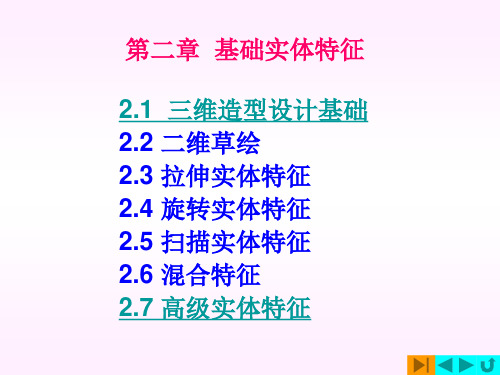
草绘菜单
草绘工具条
2)在零件模块调用草绘器
在实际操作中,草绘与建模交替操作完成,有已 下两种方法。
① 先进入草绘完成草绘,再启动零件模块生成实体; ② 直接进入零件模块,直接调用草绘器。
一般采用第二种方法,即 “文件”→ “新建”→ “零件” →命名→ “确定” 完成并退出草绘后即可生成实体模型。
1.草绘平面的设置
草绘平面有3种选择: ⑴ 标准基准平面; 如:TOP、RIGHT、FRONT ⑵ 基础实体特征上的表面; ⑶ 新建一个基准平面;
创建其它特征的参照依据;
➢1. 隐藏不使用的基准特征 • 点击右边工具图标 可隐藏不使用的基准;
2. 创建基准特征的方法
点击右边工具图标 可创建基准特征;
第2截面
第3截面
给出坐标
实例2创建零件如图
截面1
截面2
混合点
两个 旋转 角为
90°
截面3
2.6.5 一般混合实体特征的操作步骤
一般混合特征具有更大设计灵活性,用于创 建形状更加复杂的混合特征 ;
• 1. 调用方法: • “插入”→“混合”→“伸出项”
2. 操作步骤: • ⑴ 调用混合工具 • ⑵ 设置属性 • ⑶ 绘制多个等点截面; • ⑷ 确定
1. 创建灯座
分析: 可用拉伸
实体特征完成 拉伸深度
100;
草绘截面 拉伸(增材料)
2. 挖切实体
分析:
在灯座上挖 切一个槽,该槽 开口大,底部小, 应该用平行混合 (切口)创建。
截面1
切割深度: 5 截面2
3. 创建灯罩
灯罩为旋 转体,可用旋转 特征完成;
灯罩为薄壳, 用工具
完成较快 捷。
- 1、下载文档前请自行甄别文档内容的完整性,平台不提供额外的编辑、内容补充、找答案等附加服务。
- 2、"仅部分预览"的文档,不可在线预览部分如存在完整性等问题,可反馈申请退款(可完整预览的文档不适用该条件!)。
- 3、如文档侵犯您的权益,请联系客服反馈,我们会尽快为您处理(人工客服工作时间:9:00-18:30)。
(5)可变截面扫描举例2(用公式约束截面)
剖面与轨迹
没有定义数学关系式
Sd4=60+50*trajpar 注:Trajpar=0~1 Sd4=60+50*sin(trajpar*360)
(5)可变截面扫描举例3(用公式约束截面)
(4)使用变截面扫描时的注意事项
a.特征建立过程中,选择或建立的第一条轨 迹为轨迹线,其余为轮廓线。选择多条轨迹时 按住ctrl键。
b.选择轨迹线时要注意起点箭头的位置,该 位置为绘制截面的位置,可使用起始点更改起 点箭头的位置。点击箭头可更改。或选择新的 起始点—选菜单[草绘]—[特征工具]—[起始点]。
第一条轨迹线被认为是原始轨迹线。 轨迹线可用基准曲线按钮 绘制
选择多条轨迹按ctrl键
(3)剖面控制
a、草图截面的Z轴方向(法向)控制
垂直于轨迹—截面垂直于原始轨迹 垂直于投影—截面垂直于轨迹在某平面上 的投影,投影的方向需选参照 恒定的法向—截面的方向恒定,一直于某一 个方向一致 b、草图截面的X轴方向控制 指定另一条曲线作为X向轨迹线 该方向的控制通过参照选项区的水平/垂直 控制实现
a、拉伸-top绘图面(直 径160圆)厚4-完成
b、变截面扫描-薄板伸 出项-草绘轨迹线为圆-截面 垂直于原始轨迹
2、用扫描绘制实体特征的注意事项
1、截面不可互相交错 2、截面沿轨迹扫描的过程中产生干 涉的情形,通常都是由截面与轨迹之 间的关系定义不当所导致。如截面的 半径过大等
3、恒定截面扫描特征制作举例1
封闭的截面 无内部表面
开放的截面增 加内部表面
3、恒定截面扫描特征制作举例2
4、可变截面扫描
菜单[插入]—[扫描]命令未完成向操控面板 的转化,野火版在扫描方面提供了整合命令—可 变截面扫描 ,此命令中当选择恒定剖面时,相 当于菜单中的插入—扫描
c.除终点外轮廓线不得与轨迹线相交。 d. 所有的轮廓线都要通过绘制截面的平面, 但其长度不一定要与轨迹线相同,最后特征的 长度将与轨迹线或轮廓线中最短者相同。 e.当轮廓线无法与截面的绘图面相交时,则 必须额外定义基准点当作起始点。
(5)可变截面扫描举例1 (轨迹控制草图截面)
截面垂直于原始轨迹形式
2、拉伸特征制作的功用
拉伸实体
拉伸切除实体
加厚草绘拉伸为薄板 曲面(为面,无厚度)
3、 拉伸特征绘制举例(1)
(1)不同绘图面 (2)草图有多个截面
(3)开放截面拉伸切除
拉伸特征绘制举例(2)
厚13
厚15
圆柱高10
拉伸特征绘制举例(3)
选择中 间绘图 面,两侧 拉伸
拉伸特征绘制举例(3)之草绘图
旋转轴
封闭
旋转轴
3、旋转特征举例
拉伸作业二
拉伸作业三
拉伸、旋转作业四:自己创作
六、 扫描(sweep)特征的创建
1、一般扫描特征的制作步骤 (恒定截面扫描)
(1)【插入】 —【扫描】—【伸出项】(或 薄板伸出项或曲面)—出现对话框 (2)【绘制轨迹线或选择轨迹线】——【进入 截面绘制】
注意:轨迹线弯度太 小或相交都无法产生 扫描特征
轨迹线
截面
生成的三维图
(3)选择扫描方式
a、绘制开放轨迹时,其截面一定要封闭。如果轨迹与 已存在的实体相接触,系统会问是自由端点还是融合端点。
b、绘制封闭轨迹与开放截面时,在属性菜单中必须选 择增加内部因素(Add Inn Fcs)
c、绘制封闭轨迹与封闭截面时,在属性菜单中必须选 择无内部因素(No Inn Fcs)
ProE教程基础特征的建立拉伸、旋转、、 混合
一、实体特征制作过程
Pro/Engineer制作实体特征的过程如下: 1. 画出基础截面。 2. 将截面以任一生成方式作成立体雏形(实体 特征初胚)。 3. 对此立体进行加工(Create Feature),如 钻孔、倒角等以完成实体特征的最后形状 。
拉伸长度2
4、拉伸特征的重定义
右键
编辑:编辑尺寸值 编辑定义:出现拉伸命令对话框
五、 旋转(Revolve)特征的制作 1、各命令按钮的含义
除角度外,各按钮含义同拉伸特征
单侧 双侧
2、用旋转特征命令绘制实体的注意事项
1. 绘制要用Revolve成形的截面时,必须要有旋转轴 (用中心线绘制),并且有剖面相对于中心线的参数。 2.剖面若有两条以上的中心线,则第一条中心线为旋转 轴。 3.剖面必须为封闭曲线。 4.剖面所有元素必须在旋转轴的一侧。
可变截面扫描是采用扫描轨迹线控制草图剖面, 在草图剖面沿原点轨迹扫描时保持与其他轨迹线 之间的几何关系,从而形成多变的模型。 (1)命令按钮的含义
(2)轨迹线的种类
◆原始轨迹线(OriginTrajectory)剖面的圆 点落在此轨迹线上 ◆X轨迹线(X-vector rajectory)定义剖面X轴的走向 ◆其它轨迹线
二、实体特征形成的常用概念
1、加材料(protrusion)和去除材料(Cut)
拉伸方向
正视时的拉伸方向-指向屏幕外 ,指向屏幕内 去材料方向
2、实体与曲面
实体
曲面(为面,无厚度)
实 体
实体
薄 板
薄板及厚度、方向控制按钮
三、基础特征建模概述
基础特征一般用来建立 零件的粗胚。
◆ 拉伸(Extrude): 建立的特征将沿着截面的垂 直方向拉伸出实体
伸特征的深度。 -调整特征的创建方向,有箭头指示。 -切除材料,通过剖面创建剪拉伸剪切特征。 -加厚材料,设置曲面特征厚度(薄板)。
放置、选项的使用
—在草绘平面以指定的深度值拉伸 —在草绘平面的两侧各拉伸指定距 离的一半 —拉伸至下一曲面 —穿透所有对象 —拉伸至与所选曲面相交 —拉伸至选定的点、线、面
◆旋转(Revolve):截 面沿一中心线旋转出实体。
◆扫描(Sweep):截面 沿着一条轨迹线扫出一实体 特征。
◆混合(Blend):将多 个截面按指定的方式连成一 个实体
四、拉伸特征的创建 1、各命令按钮的含义
在拉伸操控板上包含一些工具按钮和命令如: -创建的拉伸特征为实体。 -创建的拉伸特征为曲面。 -深度选项,指定拉伸深度的类型。 -深度文本框,在此输入深度值指定拉
